Kā izdzēst mapi programmā Outlook 2013
Pavisam jauniem e-pasta kontiem pēc noklusējuma parasti ir nedaudz mapju. Bet, ja esat smags e-pasta lietotājs ar pilnu iesūtni, pareiza e-pasta atrašana var būt nepatīkams darbs. Viens no veidiem, kā mazināt šo problēmu, ir jaunu e-pasta mapju izveidošana un kārtulas izmantošana, lai automātiski kārtotu iesūtnē ienākošos ziņojumus.
Bet ir ļoti viegli sākt lietot pārāk daudz mapju, kas var radīt papildu sajukumu. Ja atklājat, ka atrodaties šādā situācijā, iespējams, meklējat veidu, kā izdzēst mapi. Mūsu apmācība zemāk parādīs, kā izdzēst mapi programmā Outlook 2013.
Kā izdzēst mapi no Microsoft Outlook 2013
Šajā rakstā norādītās darbības tika veiktas operētājsistēmā Microsoft Outlook 2013. Ņemiet vērā: ja programmā Outlook ir iestatīts IMAP e-pasta konts, mapes struktūra ir saistīta ar jūsu e-pasta serveri. Izdzēšot mapi šādā veidā, tā tiks izdzēsta arī no servera, tāpēc tā nebūs pieejama, ja pārbaudīsit savu kontu tīmekļa pārlūkā vai atsevišķā ierīcē, piemēram, tālrunī.
1. darbība: atveriet programmu Outlook 2013.
2. darbība. Logu kreisajā pusē esošajā mapju sarakstā atrodiet mapi, kuru vēlaties izdzēst. Es dzēšu mapi “Redundant Folder”.

3. solis: Ar peles labo pogu noklikšķiniet uz mapes, kuru vēlaties izdzēst, pēc tam atlasiet opciju Dzēst mapi .
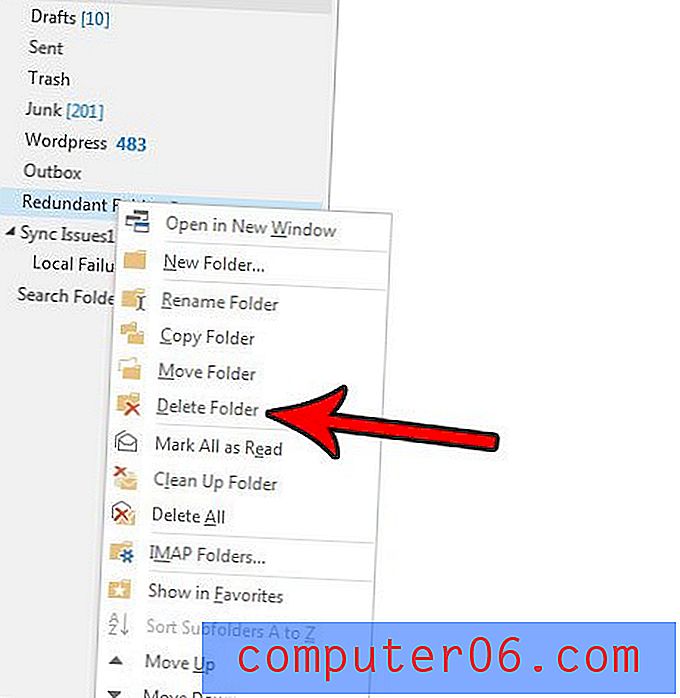
4. solis: noklikšķiniet uz pogas Jā, lai apstiprinātu, ka vēlaties pārvietot šo mapi uz mapi Izdzēstie vienumi .
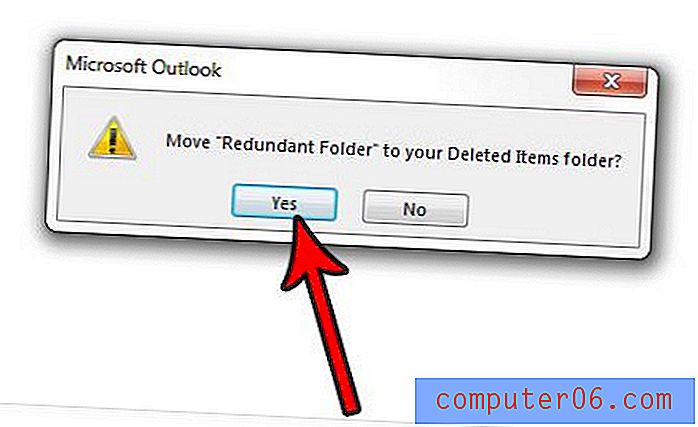
Ņemiet vērā, ka dažas mapes nevar izdzēst. Tajos ietilpst mape Iesūtne, Mape Nosūtītie un Izsūtne.
Vai jūs iepriekš iestatījāt kārtulu programmā Outlook tā, lai atsevišķi e-pasta ziņojumi tiktu filtrēti uz noteiktām vietām, bet jums šī kārtula vairs nav nepieciešama? Uzziniet, kā programmā Outlook 2013 izdzēst kārtulu, ja ziņojumi tiek pārvietoti uz noteiktu vietu un vēlaties, lai tie apstātos.



